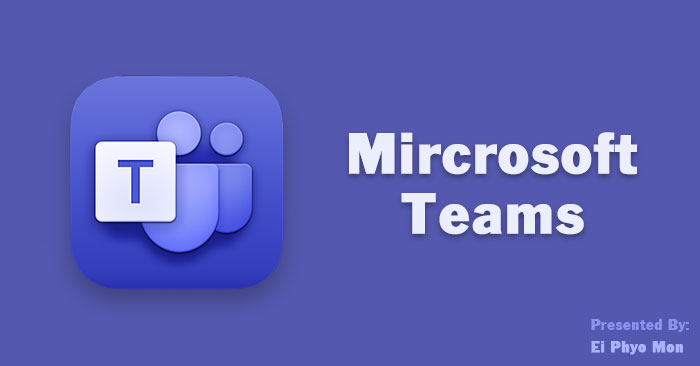မင်္ဂလာပါရှင့်။
ကျွန်မကတော့ Spiceworks Myanmar မှ အိဖြိုးမွန် ဖြစ်ပါတယ်။ ဒီတစ်ပတ် ရေးသားမျှဝေပေးချင်တဲ့ ခေါင်းစဉ်လေးကတော့ Microsoft Teams နဲ့ပတ်သက်တဲ့ အကြောင်းအရာလေးပဲ ဖြစ်ပါတယ်။
ပထမဆုံးအနေဖြင့် Microsoft Teams သည် Cloud Based Communication ဖြစ်ပြီး Microsoft ၏ တခြား service တွေလည်း ပေါင်းစပ် ပါဝင်ပါတယ်။ ထို့အပြင် Chat, Meeting နှင့် Calls အပိုင်းများ ပါဝင်ပါတယ်။ Microsoft Teams ကို Hub of Teamwork လို့ ပြောနိုင်ပြီး Microsoft Teams တွင် အဓိက အပိုင်း (၄) ခု ပါဝင်ပါတယ်။
1. Communicate
2. Collaborate
3. Customize
4. Work with Confidence
အလွယ်တကူ ဆက်သွယ်နိုင်သော Chat, Meeting တို့ကို လုပ်ဆောင်နိုင်ပြီး အတူတကွ ပူးပေါင်းဆောင်ရွက်မှု အနေဖြင့် Word, Excel တို့အပြင် Power BI တို့ကိုပေါင်းစပ် လုပ်ကိုင်နိုင်ပါတယ်။ ထို့အပြင် မိမိတို့ အထူးပြု လုပ်ဆောင်ချင်သော Apps များကိုလည်း ပိုမို လုပ်ဆောင်နိုင်ပြီး မိမိလုပ်ငန်းအတွက် အရေးကြီးသော Data များနှင့် တစ်ဦးချင်း အချက်အလက်များကို လုံခြုံဖို့အတွက် ပြင်ဆင်နိုင်ပါတယ်။
Microsoft Teams အသုံးပြုသူများအနေဖြင့်
• What are Teams? (Public/ Private)
• What are Channels? (Standard/ Private)
• What is Chat? (Private/ Channel Chat)
အစရှိသဖြင့် အထက်ပါ အကြောင်းအရာများကို မဖြစ်မနေသိရန် လိုအပ်ပါတယ်။
Microsoft Teams သည် Microsoft 365 Plan ထဲတွင် ပါဝင်ပြီး Microsoft Teams တစ်ခုတည်းကိုလည်း သီးသန့်အသုံးပြုနိုင်ပါတယ်။ Microsoft 365 တွင် Outlook, SharePoint, Yammer, Forms, Planner, Tasks, Streams, Word, Excel, PowerPoint နှင့် OneNote စသည့် Apps တွေနှင့်အတူ Microsoft Teams လည်း ပါဝင်ပါတယ်။ ဒီအပိုင်းတွင် Explore Microsoft Teams အပိုင်းကို လေ့လာနိုင်ပါတယ်။
Microsoft Teams နှင့် Outlook အပိုင်းတွင်Teams မှ Outlook/ Outlook မှ Teams သို့ အပြန်အလှန် ချိတ်ဆက်ခြင်းဖြင့် အလွယ်တကူ ချိတ်ဆက်ကာ အသုံးပြုနိုင်ပြီး Share to Outlook / Share to Teams ကိုပါ အသုံးပြုနိုင်ပါတယ်။ ထို့အပြင် Microsoft Teams နှင့် SharePoint, Forms, Planner & Tasks, Streams, One Drive, Microsoft 365 Groups, Power Platform အပြင် Power Platform များဖြစ်သော Power Apps, Power Automate, Power Virtual Agents, Power BI and Microsoft Dataverse for Teams အစရှိသည့် အထက်ပါ Apps များနှင့် Microsoft Teams ကို အလွယ်တကူ တွဲဖက် အသုံးပြုနိုင်ပါတယ်။
Microsoft Teams တွင် Chats, Collaboration, Apps and Workflows, Meeting နှင့် Calls အပိုင်းများပါဝင်ပြီး ဒီအပိုင်းများအတွက် Secure and Compliant အပိုင်းကို Security နှင့် Compliance က တာဝန်ယူ ဖြေရှင်းပေးမှာ ဖြစ်ပါတယ်။ Chat အပိုင်းအနေဖြင့် 1:1 Chats, Group Chat နှင့် Channel Messages များကို အသုံးပြုနိုင်ပါတယ်။ Collaboration အနေဖြင့် A team နဲ့ Channel များကို အသုံးပြုနိုင်ပါတယ်။
Apps and workflows အနေဖြင့် available in our store, low-code solutions, professional developer apps ဆိုပြီး မိမိအသုံးပြုလိုသော Apps ကိုရွေးချယ်ပြီး အသုံးပြုနိုင်ပါတယ်။
Meetings အနေဖြင့် Teams Meeting, Teams Webinars နှင့် Teams Live Events တို့ရှိပါတယ်။ Calls အနေဖြင့် Calls between Teams clients နှင့် Make and Receive PSTN calls တွေကို အသုံးပြုနိုင်ပါတယ်။ Where is my data stored? အနေနဲ့ Files နှင့် Meeting Recording အပိုင်းကို SharePoint နှင့် OneDrive တွင် အဓိက သိမ်းဆည်းပြီး contacts, calendar meeting, voicemail များကို exchange တွင် သိမ်းဆည်းပါတယ်။
အဓိက Microsoft 365 ကို အသုံးပြုသူများ မဖြစ်မနေ သိဖို့လိုအပ်သည်မှာ Microsoft365 သည် Microsoft ၏ Cloud Services ဖြစ်သော Azure နှင့် ချိတ်ဆက်ကာ အလုပ်လုပ်တဲ့ပုံစံကို သိဖို့လိုပါတယ်။
Microsoft Teams admin roles အနေဖြင့်
1. Teams administrator
2. Teams device administrator
3. Teams communication administrator
4. Teams communication support engineer
5. Teams communication support specialist
စသည့် Admin အပိုင်းများရှိပါတယ်။ Microsoft 365 user ကို Admin role ပေးသည့်နေရာမှာ Admin တာဝန်တွေ ခွဲပေးလို့ရပါတယ်။ User > Manage Roles ထဲကနေ ပေးရမှာဖြစ်ပါတယ်။ Teams administrator ကတော့ အမြင့်ဆုံး permission ဖြစ်ပြီး တခြား admin role တွေကတော့ show all by category ကိုနှိပ်မှ မြင်တွေ့ရမှာပါ။ Teams device administrator အနေဖြင့် Microsoft teams services တွေအတွက် အသုံးပြုသော device တွေ manage လုပ်ရန်ဖြစ်ပြီး Teams communication administrator အနေဖြင့် telephone numbers, voice and meeting policies အတွက် သီးသန့် manage လုပ်ရမှာ ဖြစ်ပါတယ်။ Teams communication support engineer အနေဖြင့် call record အပိုင်းတွေကို manage လုပ်ရန် လိုအပ်ပြီး Teams communication support specialist အနေဖြင့် call details တွေအတွက် troubleshoot manage လုပ်ရန် လိုအပ်ပါတယ်။
Admin အပိုင်းကို တိကျစွာ တာဝန်ပေးရန်အတွက် admin roles တွေကို ပြင်ဆင်ထားပါတယ်။
Microsoft teams data တွေကို ဘယ်မှာသိမ်းဆည်းသလဲ ဆိုတဲ့ မေးခွန်းအတွက် Where is my data? ဆိုတဲ့ အချက်ကို သိဖို့လိုပါတယ်။ Microsoft 365 admin center > setting > org setting > organization profile > data location ထဲတွင် မိမိရဲ့ location ကိုကြည့်နိုင်ပါတယ်။ အဲ့ဒီနေရာတွင် exchange, share point, Microsoft teams တို့၏ data at rest ကိုကြည့်နိုင်ပါတယ်။ အသေးစိတ်ကိုတော့ data center location တွင် နိုင်ငံအလိုက် data center တွေကို ကြည့်လို့ရပါတယ်။
Myanmar အတွက် exchange online, one drive for business, share point online, Microsoft teams, office online & mobile, EOP, intune, planner စသည်တို့ကို Asia Pacific တွင်သိမ်းဆည်းထားသော အချက်အလက်များကို ကြည့်နိုင်ပါတယ်။ Microsoft trust center တွင် security, privacy နှင့် compliance အပိုင်းများကို လေ့လာနိုင်ပြီး Microsoft product များဖြစ်သော Microsoft Azure, Microsoft 365, Microsoft Dynamic 365, Microsoft Power Platform တို့ကိုလည်း တစ်ခုချင်း လေ့လာနိုင်ပါတယ်။ Microsoft 365 အသုံးပြုသူများအနေနဲ့ organization ၏ admin မှ ရွေးချယ်ထားသော options ပေါ်မူတည်ပြီး အသုံးပြုသူ (users) များသည် new features နှင့် services updates များကို ရရှိမှာဖြစ်ပါတယ်။
Release Preference တွင် ရွေးချယ်လို့ရတာ (၃)မျိုးရှိပါတယ်။
1. Standard release for everyone
2. Targeted release for everyone
3. Targeted release for select users တို့ဖြစ်ပါတယ်။
Microsoft ၏ Worldwide Update ထုတ်ပြန်သည့်အခါ Microsoft 365 အသုံးပြုနေသော မိမိအဖွဲ့အစည်းအတွင်းရှိ Users တိုင်းကို ရရှိစေချင်ရင် နံပါတ် (၁) ရွေးချယ်ပေးရပါမယ်။ Microsoft ၏ update များကို မိမိအဖွဲ့အစည်းမှ အသုံးပြုသူ (Users) များအတွက် အစောဆုံးသိစေချင်လျှင် နံပါတ် (၂) ကိုရွေးရပြီး အစောဆုံး update များကို မိမိအဖွဲ့အစည်းရှိ မိမိသိစေချင်သော သူများကိုသာ ရွေးချယ်သိရှိချင်လျှင် နံပါတ် (၃) ကိုရွေးရပါမယ်။ အထူးမှတ်ချက်အနေဖြင့် အခုလက်ရှိ ရွေးချယ်မှုတွေသည် office apps တွေကို သက်ရောက်မှုမရှိပဲ office apps များအတွက် office installation options ကိုရွေးချယ်ပြီး အသုံးပြုရမှာဖြစ်ပါတယ်။
အားလုံးပဲ သာယာသောနေ့ရက်လေး ဖြစ်ကြပါစေရှင့်။